استخدام ميزة الاسترداد التلقائي في Office 2010
مايكروسوفت أوفيس اكسل 2010 باوربوينت 2010 كلمة 2010 / / March 17, 2020
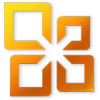 من أي وقت مضى تعطل برنامج Office ثم فقدت المشروع بأكمله؟ مع Office 2010 ، لا يجب أن يحدث ذلك مرة أخرى. عند الخروج من تطبيق Office 2010 بدون حفظ ، ستتم مطالبتك افتراضيًا بفتح نافذة حوار مثل النافذة أدناه.
من أي وقت مضى تعطل برنامج Office ثم فقدت المشروع بأكمله؟ مع Office 2010 ، لا يجب أن يحدث ذلك مرة أخرى. عند الخروج من تطبيق Office 2010 بدون حفظ ، ستتم مطالبتك افتراضيًا بفتح نافذة حوار مثل النافذة أدناه.
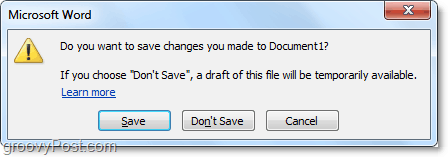
إذا لم تقم بحفظ ملفك ، أو تعطل الملف ، فستتمكن من استعادته لاحقًا باستخدام ميزات الحفظ التلقائي الافتراضية لـ Office 2010!
لاحظ أن هذه الميزة تعمل فقط مع تطبيقات Office 2010 التالية:
- مايكروسوفت وورد 2010
- باور بوينت 2010
- اكسل 2010
بالنسبة إلى هذا الدليل ، سأستخدم Microsoft Word 2010 ، لذا سيكون هناك اختلاف طفيف إذا كنت تستخدم PowerPoint أو Excel.
كيفية استرداد مستند أو جدول بيانات أو عرض تقديمي من Office 2010 لم يتم حفظه أبدًا
1. في تطبيق مكتبك ، انقرملف> الأخيرة ثم في الأسفل انقراستعادة المستندات غير المحفوظة.*
* قد تختلف الصياغة بناءً على تطبيق Office الذي تستخدمه. على سبيل المثال ، سيقول PowerPoint العروض التقديمية بدلا من مستندات.
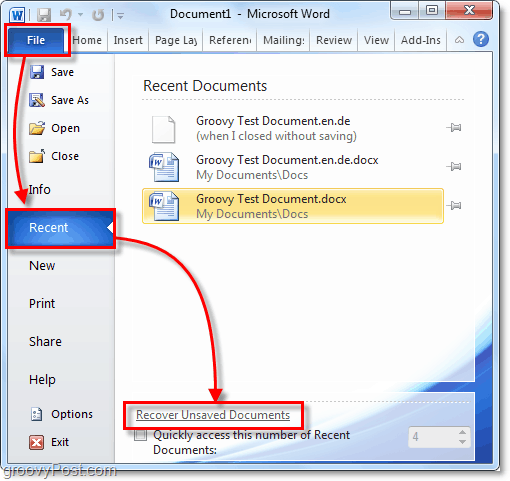
2. تحديد المستند الذي كنت تعمل فيه آخر مرة ولم تحفظه. أنظر إلى التاريخ عدل يمكن أن تساعدك بشكل كبير في العثور على الصحيح.
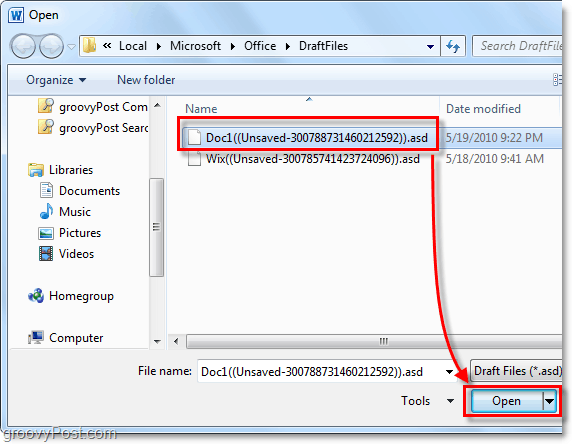
3. عند فتح الملف غير المحفوظ سوف ينبهك في الأعلى أن هذا هو
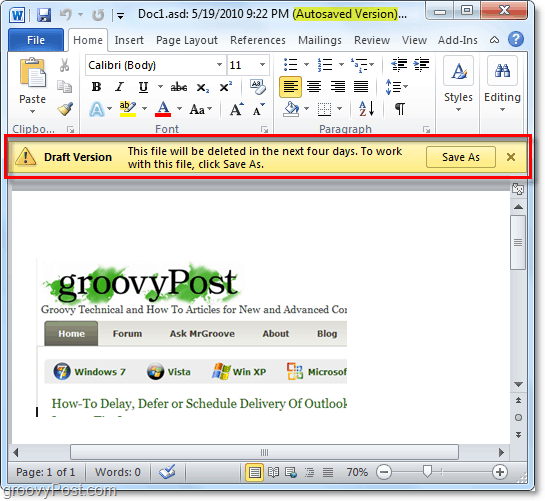
هذا كل ما في الأمر للتعافي لم يتم الحفظ مستندات Office 2010. بعد ذلك ، سننظر في استرداد ملف Office 2010 الذي تم حفظه مرة واحدة من قبل ، ولكن لم يتم حفظ أحدث إصدار.
استعد ملفات Office 2010 التي تم حفظها سابقًا ولكن تم إغلاقها بدون حفظ
4. في ال ملف> الأخيرة علامة التبويب يمكنك العثور على المستندات الحالية الموجودة التي تم العمل عليها ولكن لم يتم حفظها في المرة الأخيرة التي تم فيها الخروج منها. بحث عن (عندما أغلقت دون حفظ) أسفل اسم الملف ، هذا هو أحدث إصدار تم حفظه تلقائيًا.
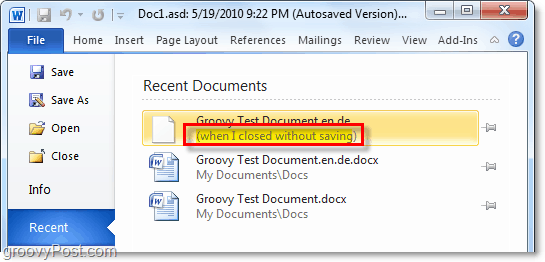
العودة إلى إصدار سابق (حفظ تلقائي) من مستند Office 2010, عرض أو جدول بيانات
5. سيحفظ جزء الحفظ التلقائي من Auto-Recover ملفك تلقائيًا بزيادات الوقت المحددة. للعودة إلى إحدى عمليات الحفظ التلقائي هذه ، انقرملف> معلومات ثم حدد نسخة من قبل النقر على ال الطابع الزمني بالقرب من زر إدارة الإصدارات.
لاحظ أن الإصدارات السابقة المحفوظة تلقائيًا تحذف عادةً عند إغلاق الملف.
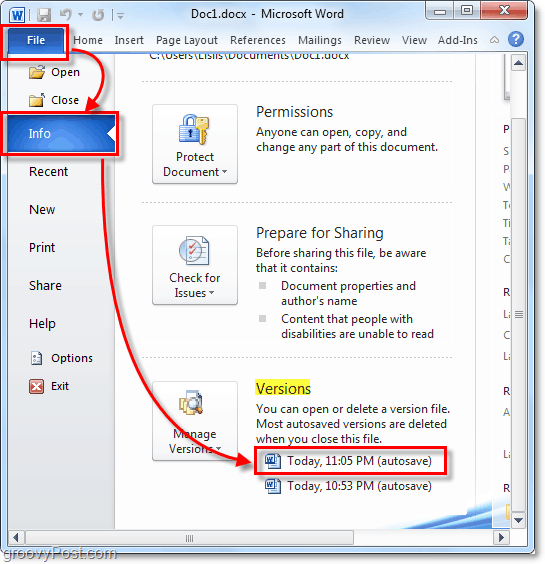
6. يمكنك ضبط عدد مرات حدوث الحفظ التلقائي (الاسترداد التلقائي) ، وكذلك مكان تخزين هذه الملفات المؤقتة. دعونا نلقي نظرة على هؤلاء ، انقرملف> خيارات.
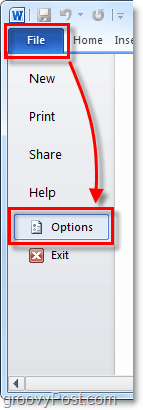
7. في قائمة الخيارات انقر ال حفظ التبويب. يمكنك هنا تخصيص عدد الدقائق بين الحفظ التلقائي وأيضًا التنسيق والموقع الذي يتم فيه حفظ الملفات. أحب أن أضع لي لمدة 3 دقائق لأنه بمجرد أن تحصل على شيء ما ، فإن 3 دقائق من العمل ستكون خسارة كبيرة.
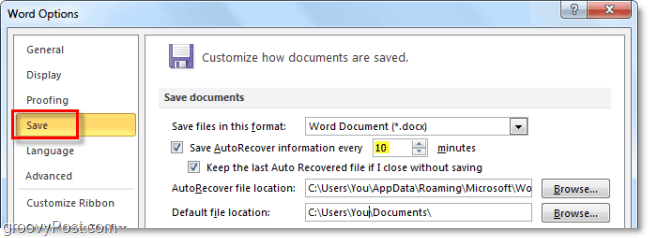
شاملة الاسترداد التلقائي هي ميزة رائعة من مكتب 2010 تحت عرض تقديمي, كلمةو التفوق. لقد أنقذت مؤخرتي عدة مرات ، ونأمل أن تعرف الآن كيف تستخدمه ويمكنه أن يساعدك أنت وزملائك!
